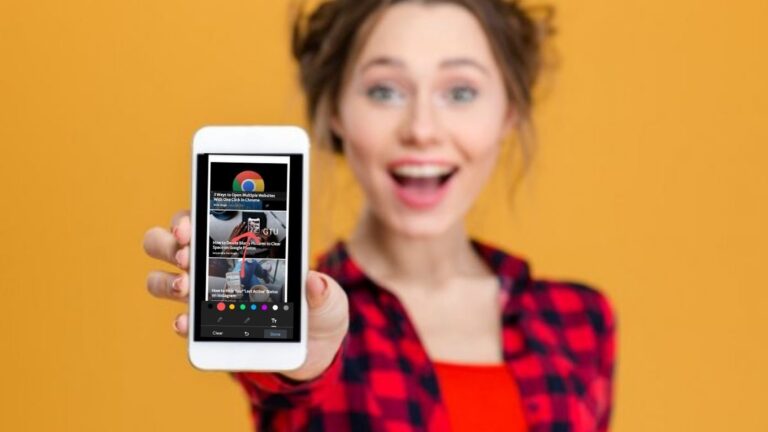グラフィックデザインにiPadProとApplePencilを使用しない13の理由
一部のグラフィックデザイナーがiPadをクリエイティブな仕事に使い始めたと聞いています。 しかし、なぜ? 薄くて軽いのでスタイラスが買えるので描いても大丈夫だと思いますが、ペンコンピューティングのオプションは他にもたくさんあり、グラフィックデザインには他にもたくさんの側面があるので、iPadで利用できるソフトウェアがあります。で真剣に失敗します。
1.iPad上のPhotoshopは本物のPhotoshopではありません
数年前、Adobeが本物のAdobePhotoshopをiPadに導入することについて多くの誇大宣伝がありました。 それがリリースされたとき、それに関するすべての記事には「Adobeが本物のPhotoshopをiPadにもたらす」という見出しがあり、最初の段落でそれは本物のPhotoshopではなく、Photoshopバージョンと比較して機能の限られたサブセットしかなかったと説明しました通常、macOSとWindowsで使用します。 不足している機能がたくさんあります! 同じメニューすらありません。 チャネル操作やカスタムプラグインなどの高度なものはすべて忘れてください。
2.InDesignやまともなタイポグラフィデザインはありません
フォントコレクションをiPadに取り込むのは簡単ではありません。 私は80年代のフォントをまだmacOSとWindowsで動作させていますが、それらをiPadに取り込むのは簡単なことではありません。 私たちは世紀の変わり目にQuarkExpressからInDesignに切り替えました。そして、InDesignは、印刷関連のほぼすべてのグラフィックデザインビジネスに不可欠でした。 自動印刷レイアウトを常に作成するために、データベーステーブルと相互作用するデータマージテンプレートを作成します。 グローバルな正規表現の印刷プログラミングスタイルを使用して、ドキュメント全体のタイポグラフィのフォーマットルールを作成します。 私がこれまでに見たiPadグラフィックアプリでは、そのどれもリモートでは不可能です。
3.私の好みのアプリの欠如
Adobe CCのような大きなものを除いて、私が通常使用している、またはこれから使用したいと思う他のハイエンドデザインプログラムはどれもiPadで利用できません。 Affinity Designerは3つの例外かもしれませんが、それでも…Maya、Lightwave、Blender、Dimensionsなどの3Dアニメーション/デザインプログラムはどうですか? iPadでXNUMXD展示モックアップ、環境デザインの彫刻、製品パッケージ、または看板をデザインできますか? ありそうもない、そして確かに簡単ではない。
多くの場合、Webデザイン、電子環境デザインディスプレイ、キオスク、ソーシャルメディアの投稿で、情報の表示に役立つアニメーションを作成したいと思います。 Adobe AfterEffectsとそれらすべての3Dプログラムは、これにも最適です。 繰り返しになりますが…iPadProでは実際には不可能です。
4.写真の編集とカリング
グラフィックデザイナーとして、私もたくさんの写真を撮ります。 撮影テントやあらゆる種類のパッケージ商品に食品の静物写真を設定する必要があるかもしれません。あるいは、イベントの写真を撮ったり、看板のモックアップの内外を構築したり、人と人との交流を図ったり、人のヘッドショットを撮ったりすることもあります。または9/11の余波の間のアメリカ赤十字のための緊急対応のセットアップ。 ウェブサイトや印刷物は写真に依存しています。 多くの場合、私はロケ地にいて、撮影中にその場で写真編集を行う必要があるかもしれません。
クライアントがセッション終了直後の会議中に記事を投稿したい場合や、すぐにカリングを実行したい場合があります。 iPadのAdobeLightroomは、まだ制限があることを除けば、実際にはかなり優れています。 最も厄介なのは、何かを始める前にライブラリ全体を「インポート」する必要があることです。 普段リモート撮影をしているWacomMobileStudio Proを使えば、Adobe Bridgeを開いて、SDカードスロットにポイントし、すぐにカリングと編集を開始できます。 そして、それは私のデスクトップワークステーションと同じインターフェースです!
私はAdobeが発表する前からBridgeを使用しているので、通常のLightroomよりもBridgeが気に入っている理由のXNUMXつです。 もうXNUMXつの理由は、ファイルをデータベースにインポートする必要がないため、高速であるということです。 iOSのLightroomでXNUMX番目に厄介なのは、一度にXNUMX枚の写真しか操作できないのに対し、macOSまたはWindowsでは、同時に膨大な数のRAWファイルに変更を適用できることです。 Linuxでは、DarktableとRawTherapeeも楽しんでいますが、iPadに相当するものはありません。
写真撮影のためのテザリングに関しては、iOSもちょっと弱いです。 私がiOSで使うNikonCameraControlアプリはちょっとひどいです。 ただし、私のWindowsタブレットには、非常に美しく機能する非常に優れたqDSLRDashboardプログラムがあります。 qDslrDashboardもオープンソースであり、macOS、Windows、Linux、Raspberry Pi、Androidのバージョンがあります…iOSバージョンがありましたが、Appleによって削除されました。
5.私が慣れているものに関連する間抜けな外国のUIデザイン
iPadでのIllustratorDrawは、WindowsやmacOSでのIllustratorのようなものではなく、iPad用のIllustratorと呼ばれる他のIllustratorアプリでもありません。 なぜまたXNUMXつ必要なのですか? 私はIllustratorを何十年も使用していますが、iPadのバージョンは私が慣れているものとはまったく異なります。 それは完全に異なり、私が依存している機能のほとんどは完全に欠けています。
iPadアプリの機能がデスクトップアプリに近づかないのに、なぜiPadアプリの学習に投資する必要があるのですか?
Illustrator Drawは、記憶するためにより多くの認知エネルギーを必要とすることが知られている発見不可能なジェスチャにも依存しますが、より明白なユーザーインターフェイスデザインはより少ない認知エネルギーを必要とします。 そうは言っても、macOSとWindowsでのIllustratorのインターフェイスは、7.0年のIllustrator 1997以降、非常に一貫性があります。macOSとWindowsを一日中切り替えることができ、Illustratorのユーザーインターフェイスは24つのプラットフォーム間でXNUMX年間同じです。 ただし、IllustratorDrawとiPadのIllustratorは完全に異なります。 さらに…Windows上のIllustratorには、優れたタッチとペンフレンドリーなユーザーインターフェイスを可能にする「タッチ」ワークスペースがあります。 UIはiPadのIllustratorのタッチUIと同じだと思いますか? そうではありません。 全くない。
これは、Photoshop for iPadだけでなく、PremiereRushやiPad上の他のすべてのAdobeアプリにも当てはまります。 Photoshop for iPadの使用インターフェースは、「習得しやすい」という意味でひどく設計されていることがわかりました。 私は26年間本物の写真撮影を使用していますが、iPadバージョンのインターフェースは認識できません。 画像を貼り付ける方法すらわかりませんでした。 あの大きな白い丸いボタンは一体何なのか? とにかくアプリの機能がデスクトップの同等のものにさえ近づかないときに一貫性を壊すこれらの謎の肉のユーザーインターフェイスの学習に投資する必要があるのはなぜですか?
6. iPadProをコンパニオンデバイスとして使用しても意味がありません
私がする必要があるすべてをするのが少し遅いのは、何もしないのが速いよりはましです。
フルデスクトップのMacやPCのコンパニオンとしてグラフィックデザインにiPadを使用することを正当化する人もいると聞いています。 いくつかの追加ソフトウェアを使用してデスクトップコンピューターのペンディスプレイとして使用できますが、デスクトップにはすでにはるかに優れたペンディスプレイがあります。 また、より複雑なタスクのためにファイルをデスクトップコンピューターに同期しながら、ローカルでいくつかのことを行うために使用することもできます。 それはすべてうまくいっていますが、MacbookまたはWindowsタブレット/ラップトップでもそれを行うことができます...そして、コンパニオンデバイスとしてWindowsタブレットを使用する場合、まったく同じフル機能のグラフィックデザインプログラムをインストールできます。
つまり、iPadで利用できるグラフィックプログラムの「ライト」バージョンの外部インターフェイスを学習するために、認知エネルギーを無駄にする必要がないということでもあります。 また、iPadとiPadでどの機能が可能かを記憶する認知エネルギーを無駄にする必要もありません。 私の「コンパニオン」デバイスはまったく同じ機能を持っているので、デスクトップコンピュータでどの機能が可能か(おそらく少し遅いかもしれません)。 個人的には、必要なことをすべて実行するのが少し遅い方が、必要なことを実行しないのが速いよりもはるかに優れていると思います。 もちろん、それが耐えられないほど遅い場合を除いて、それはそうです。
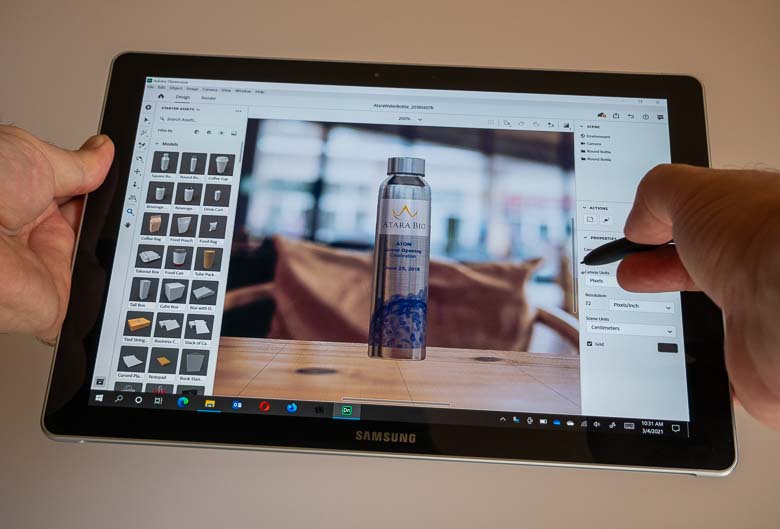
7.スキルを伸ばすための新しいプログラムを学びたい
私には、より強力なデスクトップソフトウェアでできることのサブセットしか持たないiPadアプリの学習に認知エネルギーを投資することはあまり意味がありませんが、提供する新しいプログラムの学習に投資することは意味があります。私のスキルセットを拡張する追加の機能。 私はまだ私がすでにできることよりも良いことをするiPadアプリを見たことがありません。 ただし、新しいWindows、macOS、およびLinuxプログラムを頻繁に目にします。これらのプログラムについては、確実に学習して、ツールボックスに追加したいと考えています。 Sketch、Lunacy、Affinity Publisher、Zbrush、Sculptron、Unity、Darktable、Davinci Resolve、Renderman、Foundry Katana、Houdiniなど。 現在は頭がおかしいかもしれませんが、成長を続けたいのであれば、それらのプログラムの多くを学ぶのは良いことかもしれません。 それらのどれもiPadで利用できません。 グラフィックデザインにiPadのみを使用する場合、スキルセットを拡張する能力はおそらく非常に制限されます。
8.光沢のあるガラスにプラスチックをこすり落とすのは、私の好きな描画体験ではありません
人々はそれに慣れることができると確信していますが、Wacom Cintiqディスプレイとタブレットを何十年も使用した後、ApplePencilとiPadのガラスディスプレイは快適な描画体験のようには感じられません。 私はスクリーングレアも本当に好きではありませんが、それはいくつかのアンチグレアスクリーンプロテクターでいくらか改善することができます。 スクリーンプロテクターはガラスの鉛筆の感触を変えることもできますが、スクリーンプロテクターをインストールするのも本当に楽しいです。

9.薄いベゼルは描画に適していません。
これは、スタイラス/鉛筆をどのように持って描いているかによると思います。 安定性と正確性を高めるために、手の側面を描画面に置くのが好きです。 アジアの書道ブラシや油彩画家のようなスタイラスを使用する場合は、表面に手を置いていない可能性があります。 とにかく、薄いベゼルはペンの相互作用のために一種の吸い込みです。なぜなら、安定性のために描画面に置かれている手の側が端から落ちるからです。 これは、画面の端にあるユーザーインターフェイス要素にアクセスするときに特に厄介であり、それらはすべて画面の端にあります。 プロフェッショナルグレードの描画タブレットとディスプレイには幅の広いベゼルがあり、アクティブな領域のすべての部分に到達できると同時に、描画指を安定させるための十分なスペースを手に与えます。 これは、学校の机があなたが書いているかもしれない一枚の紙よりも広いのと同じ理由です。
10. Apple Pencilのダブルタップジェスチャは、実際のボタンほど良くありません
AppleがApplePencilのツールを切り替えるようにプログラムできるダブルタップジェスチャを追加したのは素晴らしいことですが、Wacomのプログラム可能なハードウェアボタンと消しゴムのエンドチップははるかに優れています。 まず、Wacomのペンボタンは、ペンの使用中に押し続けることができる修飾キー用にプログラムできます。 より多くのプログラム可能なボタンもあります。 Wacom Pro Pen 2には、描画チップに加えて、2つのプログラム可能なボタンとプログラム可能な消しゴムチップがあります。 Wacom Pro Pen 3Dは、3番目のプログラム可能なボタンをアドバタイズします。これは、多くの3Dプログラムで確実に役立つ追加の修飾キーに大いに役立ちます。 さらに、ボタンはタッチで簡単に見つけて区別でき、簡単なスクイーズで呼び出すことができます。 Apple Pencilをダブルタップすると、指の動きが大幅に増え、指の中での鉛筆の安定性が低下します。 より多くの物理的な動きが必要になり、効率が低下します。
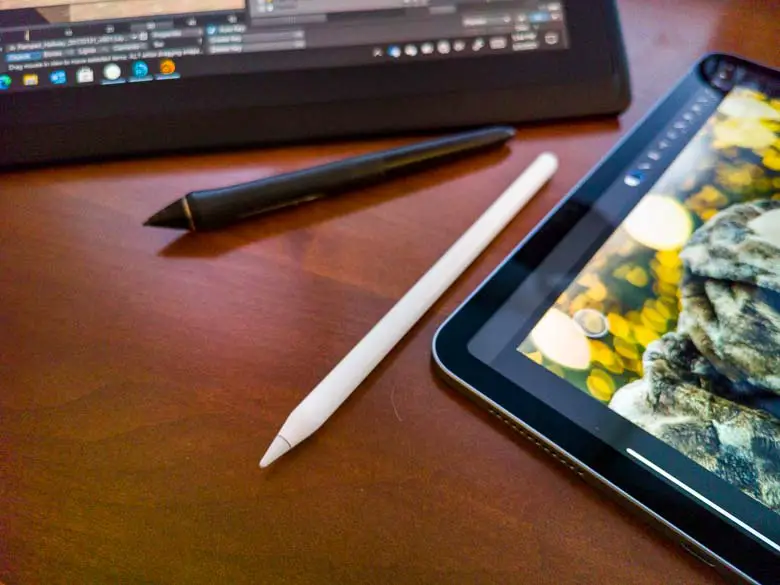
11. ApplePencilの充電
私は過去に電池式のペンを何度も使用しましたが、スタイラスを手に取るときに非常に煩わしく、電池が切れているために機能しません。 一部のペンのバッテリー寿命は非常に長く、数か月から数年続きますが、ApplePencilは再充電が必要になるまで12時間しか持続しません。 それはかなり速く再充電し、新しいものは磁気的に取り付けられている間充電できますが、それでも…私は何十年も使用しているバッテリー不要のWacomProペンとIntuosおよびArtZペンにとても満足しています。
12. ApplePencilには画面ホバーインジケーターがありません
何十年にもわたって、ペンディスプレイを使用しているときに、ペン先の下の画面にツールインジケーターが表示されることに慣れてきました。 これは非常に便利です! 使用しているコンテンツを見ていると、使用しているツールがすぐにわかります。 他の「選択されたツール」インターフェイスインジケータを探す必要はありません。 それは私のスタイラスの終わりにあります! さらに、ブラシを選択すると、使用しているブラシとブラシのサイズを示すブラシの形状の輪郭が表示されます。 ベゼルのタッチリングをスワイプするか、キーボードショートカットを押して、作業中のコンテンツにカーソルを合わせてブラシのサイズを変更します。 Corel Painterのような一部のプログラムでは、ホバーインジケーターに、ブラシを持っている角度の表現が表示されます。 AppleのPencilはそのようには機能しません。

13.キーボードショートカット
iPadのグラフィックプログラムは、キーボードショートカットのサポートが非常に弱い傾向があります。 Photoshop for iPadには、それらの小さなリストしかありません。 どのiPadアプリにも検出可能なキーボードショートカットはなく、カスタマイズ可能なキーボードショートカットを備えたアプリはXNUMXつも見たことがありません。 macOSとWindowsでは、メニューまたはツールチップにリストされているため、キーボードショートカットが何であるかを簡単に確認できます。 さらに、頻繁に行うことのためにキーボードショートカットをプログラムすることができます。
キーボードショートカットが優れているのはなぜですか? まあ、彼らは物事をかなりスピードアップします。 iPad Proでは、おそらく片方の手でiPadを持ち、もう片方の手でペンを使用しています。 これは、ソフトウェアと相互作用していない一方で無駄です。 さて、スタンドか何かを手に入れて、片方の手で画面を突いて、もう一方の手でApple Pencilを使用できるようにするかもしれません…それは良いことですが、画面の周りで目を動かす必要があるため、まだあまり効率的ではありません。それぞれの手が何を突くのかを見てください。 キーボードショートカット、ハードウェアエクスプレスキー、または利き手でない方のプログラムされたリモコンを使用して、好みの機能のために触覚モーターメモリを構築し、見ずにタッチすることでそれらをアクティブにすることができます。 ペンの内容と利き手に目を離さず、利き手ではない手と触覚コントロールを使用して、目を動かしたり、利き手で作業している場所を失うことなく、ペンの動作を即座に制御できます。 それははるかに効率的です。
まとめ
かなり小さなiPad画面でスケッチや描画、絵画をデジタルでやりたいだけなら、iPadで大丈夫でしょう。 UIデザイン、3Dデザイン、環境デザイン、Webデザイン、印刷デザイン、看板、アニメーションなど、グラフィックデザインの他の側面を実行するために成長したい場合。 iPadが非常に制限的な要因になるようです。
とにかく、Appleはもうクリエイティブな専門分野に本当に関心を持っていますか? 確かに、80年代には、Macintoshコンピュータは、ポストスクリプト印刷とフォントを適切にサポートし、当時は優れたグラフィカルユーザーインターフェイスを備えていたため、グラフィックデザインに最適でしたが、今日では、Windowsやよりプロフェッショナルなクリエイティブハードウェアオプションと同じくらい多くのLinux。 アドビ、ワコム、オートデスクは、クリエイティブな専門家や私たちをサポートするソフトウェア/ハードウェア開発者がアップルの要求に従わなくても済むように、クリエイティブプロオペレーティングシステムを作成する必要があると思います。
利点を確認するのに十分な時間iPadとApplePencilを使用するのに苦労していませんか? 以下のコメントでお知らせください。